Існує кілька способів знайти всі повідомлення з вкладеннями. Ви можете скористатися вбудованими фільтрами пошуку в Outlook, які відображають повідомлення з вкладеними файлами, або полем "Пошук: Поточна поштова скринька" вгорі списку повідомлень.
Пошук вкладень за допомогою поля пошуку Outlook
-
Щоб виконати пошук в усіх папках, переконайтеся, що відкрито папку "Вхідні". Якщо потрібно шукати в певній папці, виберіть її в області папок.
-
У верхній частині списку повідомлень з'явиться поле з текстом Search Current Mailbox. Клацніть, щоб розташувати курсор у цьому полі, введіть hasattachments:yes, а потім натисніть кнопку Enter.
Після цього відобразяться всі електронні листи з вкладеннями в поточній поштовій скриньці (якщо відкрито папку "Вхідні") або вибраній папці (якщо відкрито іншу папку), відсортовані за датою, починаючи з останніх.

Пошук повідомлень із вкладеннями в кількох поштових скриньках або звуження області пошуку
За замовчуванням Outlook виконує пошук лише в поточній поштовій скриньці. Якщо потрібно знайти повідомлення з вкладеннями в усіх наявних облікових записах електронної пошти (поштових скриньках), клацніть стрілку розкривного списку поруч із фразою Поточна поштова скринька.
Поради.: Варіанти цього списку залежать від версії Outlook.
-
У Outlook 2016 виберіть пункт Усі поштові скриньки, Поточна папка, Вкладені папки, Поточна поштова скринька або Усі елементи Outlook.
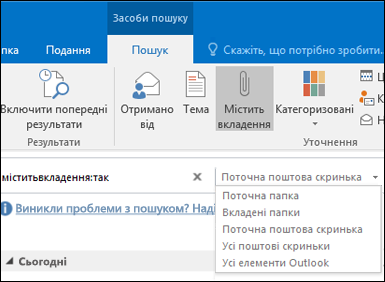
Пошук усіх повідомлень із вкладеннями за допомогою вбудованих фільтрів Outlook
В Outlook є низка вбудованих фільтрів, за допомогою яких можна швидко знайти повідомлення. Найпростіший спосіб відобразити засоби пошуку Outlook – клацнути в полі "Пошук: Поточна поштова скринька" вгорі списку повідомлень. Коли ви розташуєте в ньому курсор, на стрічці відобразяться параметри засобів пошуку.

Щоб знайти всі повідомлення з вкладеннями, натисніть кнопку Містить вкладення. За замовчуванням цей параметр виконує пошук у поточній поштовій скриньці та сортує результати за датою, починаючи з останніх.
Перевпорядкування результатів пошуку
За замовчуванням, коли ви шукаєте всі повідомлення з вкладеннями, Програма Outlook сортує їх за датою, коли останні повідомлення відображаються у верхній частині списку. Щоб змінити цей порядок сортування, виконайте наведені нижче дії. , виберіть розкривний список поруч із написом Усе праворуч під полем пошуку.
-
Під полем пошуку клацніть стрілку розкривного списку поруч із параметром Усі.
-
Виберіть Упорядкувати за та в спливаючому меню виберіть спосіб сортування результатів пошуку.
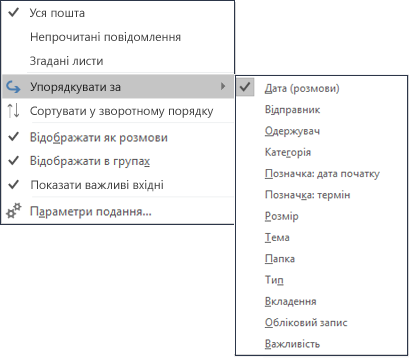
Очищення результатів пошуку
Якщо вибрати іншу папку в області папок, список повідомлень повернеться до стандартного подання, у якому відображаються всі елементи. Крім того, результати пошуку можна очистити, виконавши одну з таких дій:
-
На вкладці Пошук у групі Закрити натисніть кнопку Закрити пошук.
-
Клацніть X праворуч від умови пошуку в полі Пошук угорі списку результатів пошуку.










